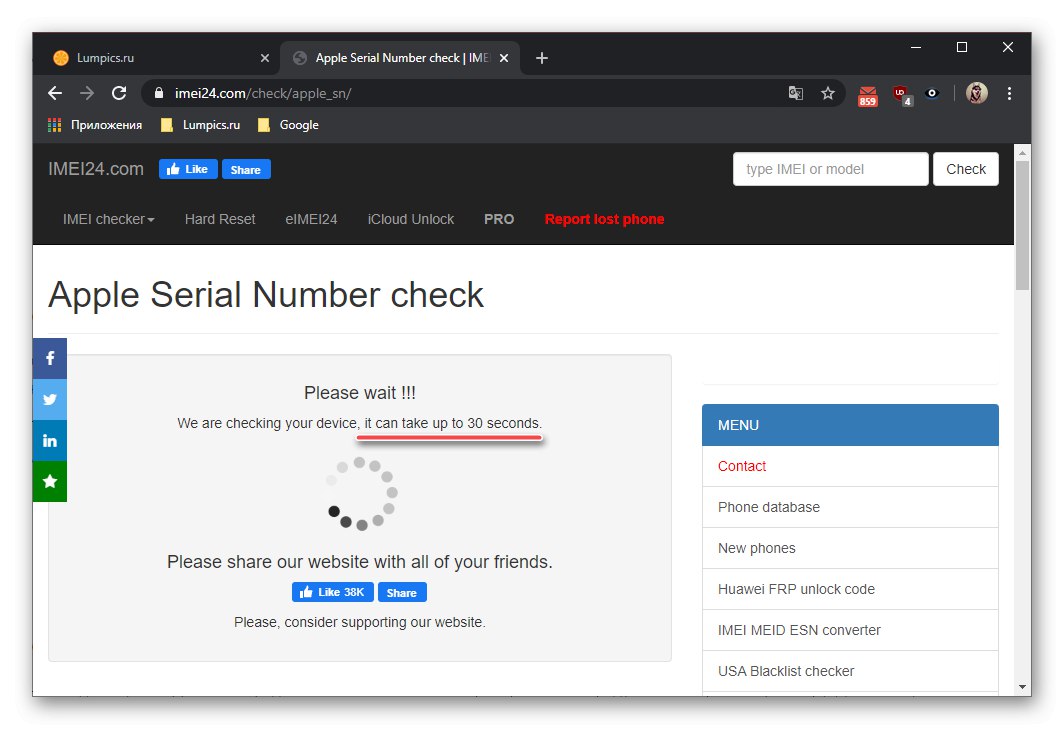Ako planirate kupiti iPad na sekundarnom tržištu (ručni ili u neslužbenoj trgovini), pobrinite se da bude autentičan i da ispunjava navedene specifikacije. Ovo je složen postupak, čija je jedna od faza provjera serijskim brojem. O tome ćemo dalje.
Pročitajte također: Kako provjeriti autentičnost iPhonea
Važno! Prije nego što nastavite provjeravati Apple tablet serijskim brojem, morate to saznati. Ako još uvijek ne znate ovu vrijednost i / ili nemate pojma kako je dobiti, pogledajte članke na donjim vezama.
Više detalja:
Kako pronaći svoj iPad model
Kako pronaći svoj serijski broj iPhonea
Metoda 1: iUnlocker
Ova usluga pruža usluge službenog (prema autorima projekta) otključavanja uređaja iz Applea. Jedna od mogućnosti koju nudi je provjeriti iPad i iPhone serijskim brojem, za što trebate slijediti ove korake:
- Slijedite gornju vezu, a zatim kliknite na natpis "Provjeri IMEI" u njezinom šeširu. Unatoč nedvosmislenom nazivu, ovaj odjeljak također provjerava seriju.
- Unesite serijski broj iPada u posebno dizajnirano polje, a zatim kliknite gumb "Potvrdi".
- Kad se stranica rezultata pretraživanja učita, pregledajte ih. Obratite pažnju na boju i puno ime (uključujući generaciju i verziju - Air, Mini, Pro ili „samo“ iPad), kao i broj modela, veličinu interne memorije, prisutnost ili, obratno, odsutnost mobilnog modula, datum kupnje i kraj jamstva, njezino stanje itd. Svi ovi podaci moraju se podudarati s onima koje je ponudio prodavatelj.
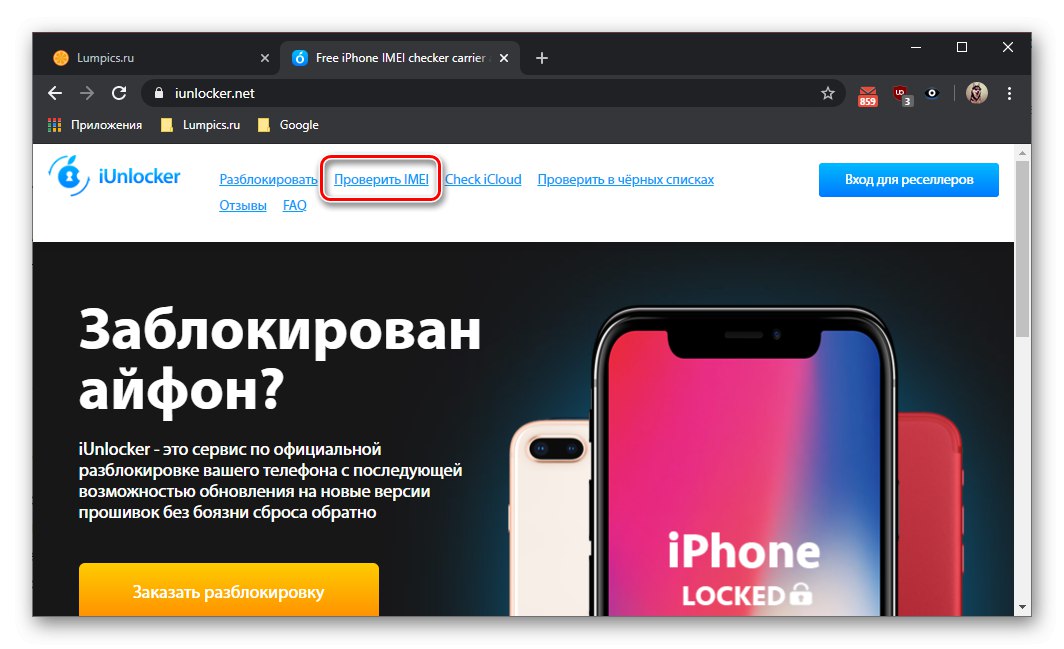
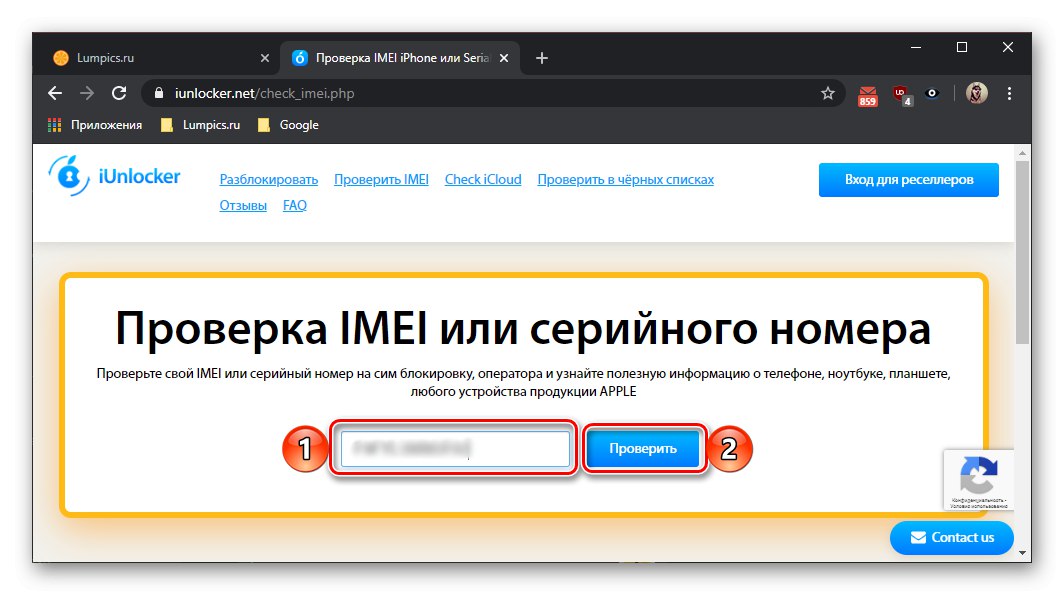
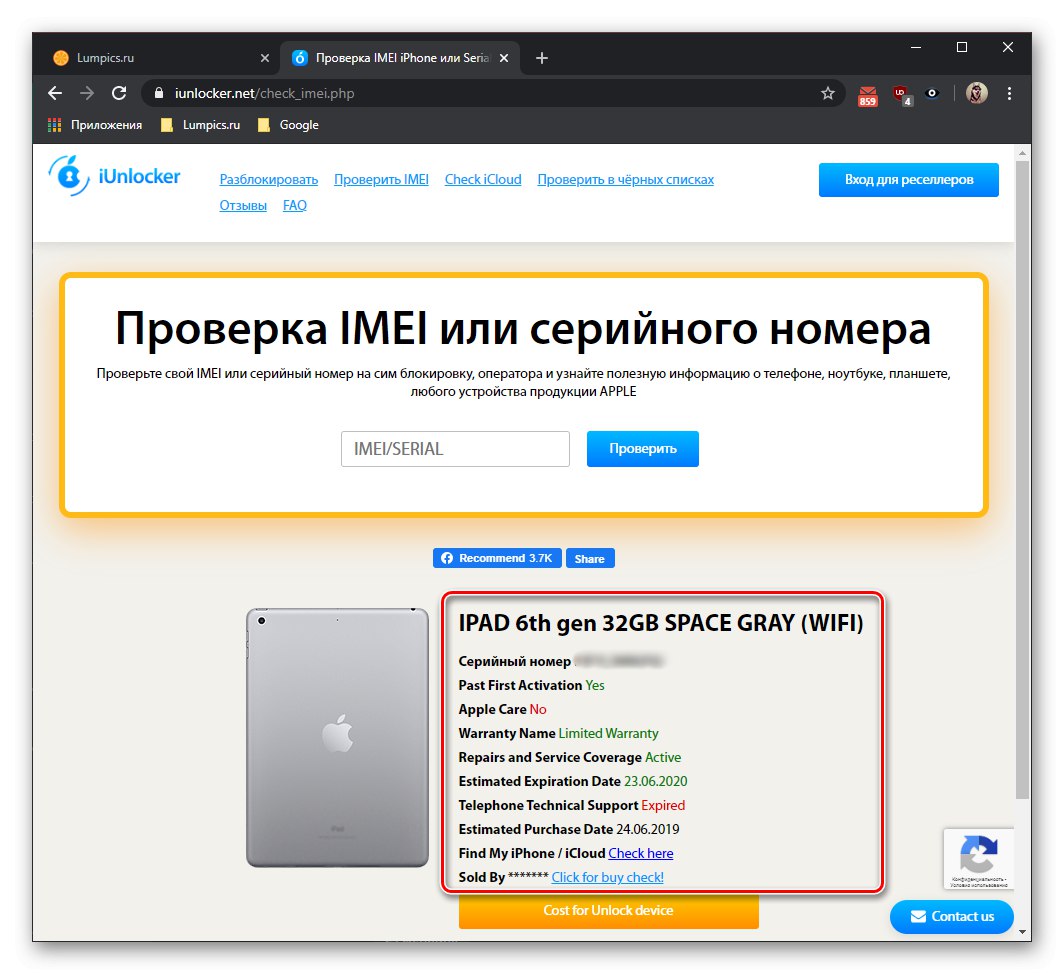
Ako utvrdite razlike u osnovnim karakteristikama (na primjer, stariji model, bez mobilnog modula, manje prostora za pohranu), očito vrijedi odustati od kupnje.
Pročitajte također: Kako provjeriti iPad putem IMEI-a
2. metoda: SNDeep
Sljedeća web usluga radi na istom principu kao i ona o kojoj smo ranije razgovarali, ali pruža detaljnije informacije i fokusira se ne samo na Appleove proizvode, već i na mobilne uređaje drugih proizvođača.
- Gornja poveznica odvest će vas na glavnu stranicu internetske usluge, gdje je prvi korak provjera da li je to područje potpisano "Samo unesite serijski broj ili IMEI" Odabrana je kartica Apple.
- U polje za to unesite odgovarajuću vrijednost i kliknite "Potvrdi".
- Pažljivo pročitajte rezultate. Kao i u prethodnom slučaju, trebalo bi ih usporediti s podacima koje je dao prodavatelj - pod uvjetom da imate originalni proizvod pred sobom, trebali bi se podudarati.
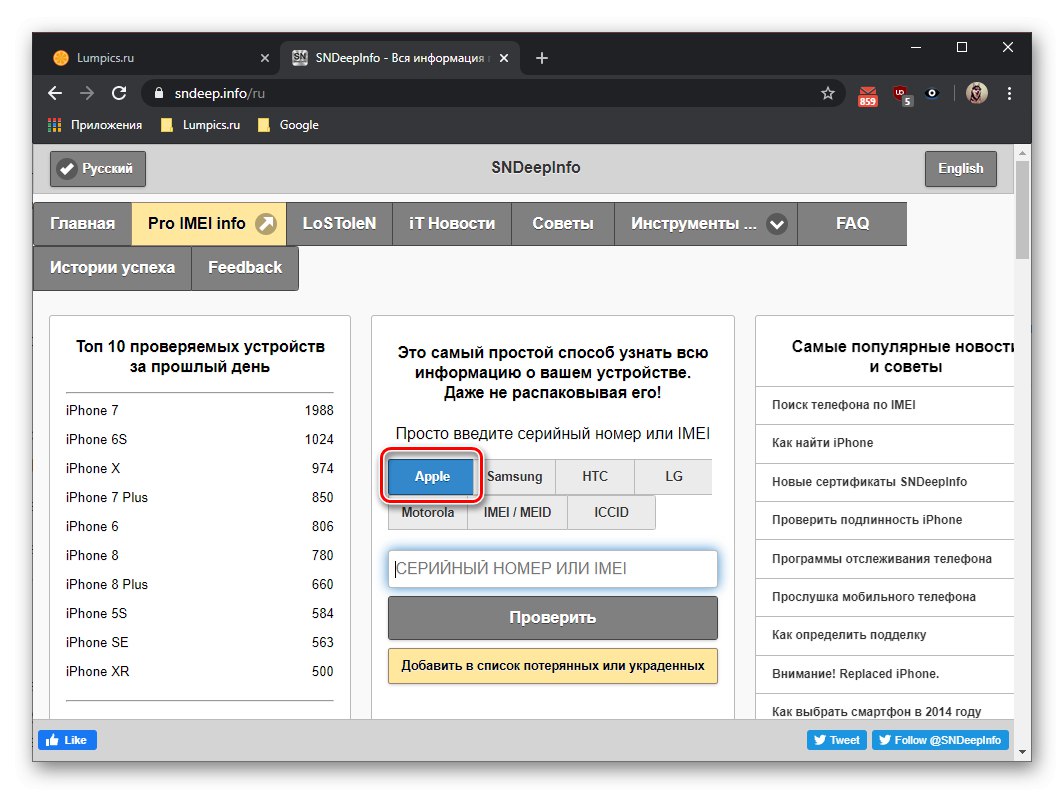
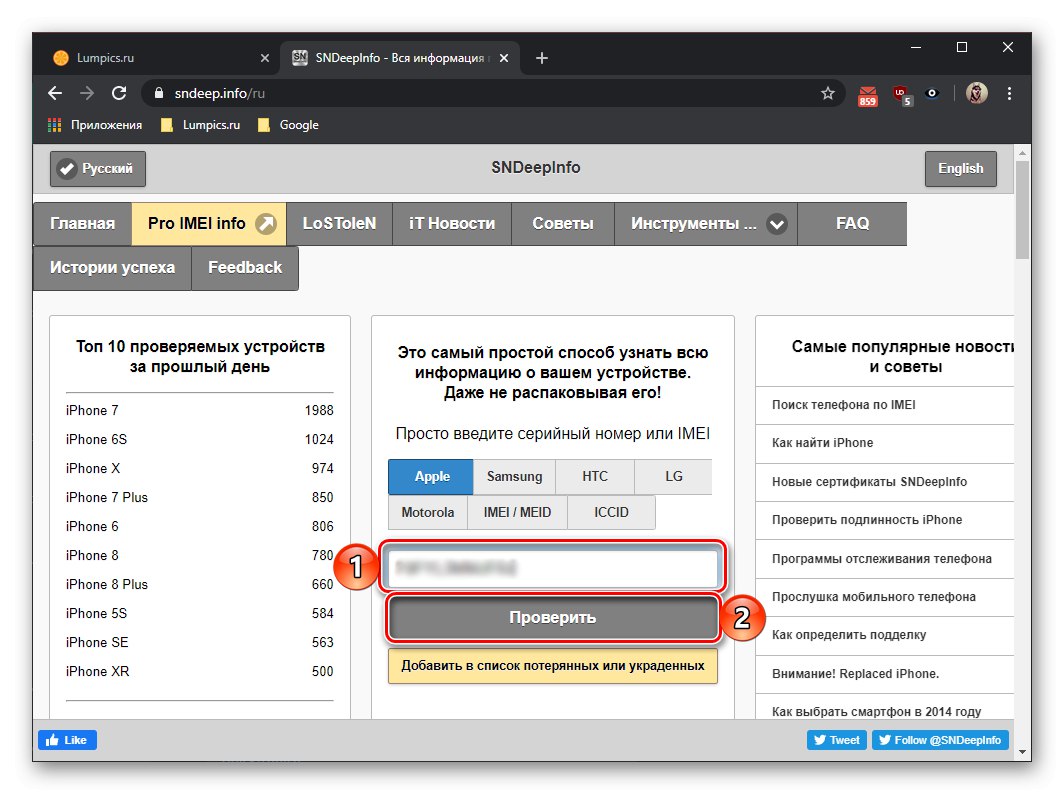
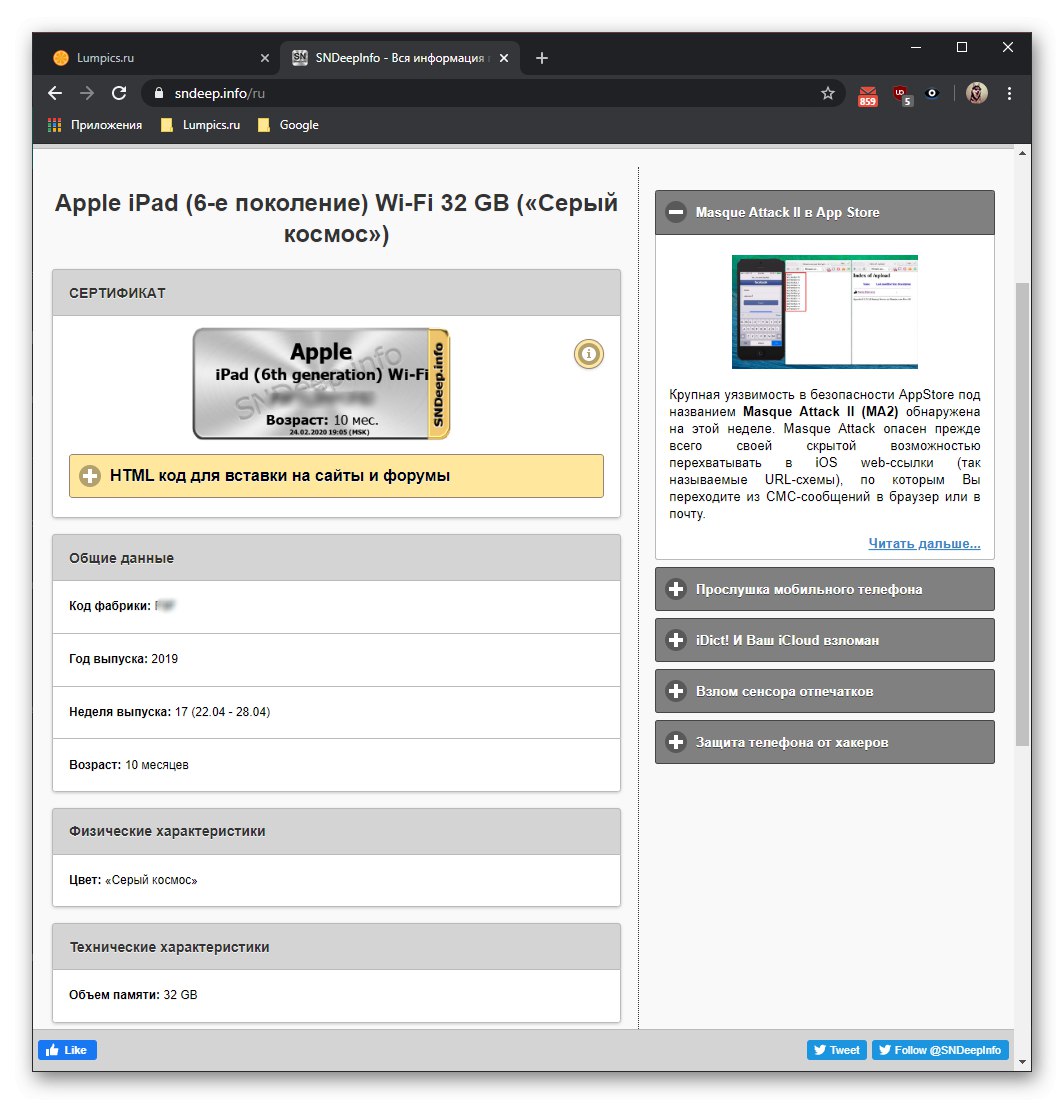
Metoda 3: IMEI24
Unatoč nazivu usluge, ona, poput one koju smo razmatrali u prvoj metodi iUnlocker, omogućuje vam da iPhone i iPad provjerite ne samo IMEI-om, već i serijskim brojem. Ova je web lokacija usmjerena prvenstveno na pametne telefone, ali pruža detaljne informacije o Appleovim tabletima, dobit ćemo ih dalje.
- Koristite gornju vezu da biste otišli na stranicu usluge koja nas zanima i unesite serijski broj iPada u jedino dostupno polje. Pritisnite gumb "Ček" za informaciju.
- Zatim će postupak započeti traženje podataka o uređaju, što obično traje ne više od 30 sekundi.
![Prikupljanje podataka o iPadu, pronađenih serijskim brojem na web mjestu usluge IMEI24]()
Također, najvjerojatnije, trebat ćete "riješiti" captcha (samo označite okvir) i kliknite gumb "Ja nisam robot" potvrditi.
- Proučite predstavljene karakteristike, a zatim ih usporedite s onima na uređaju koji vam se nudi.
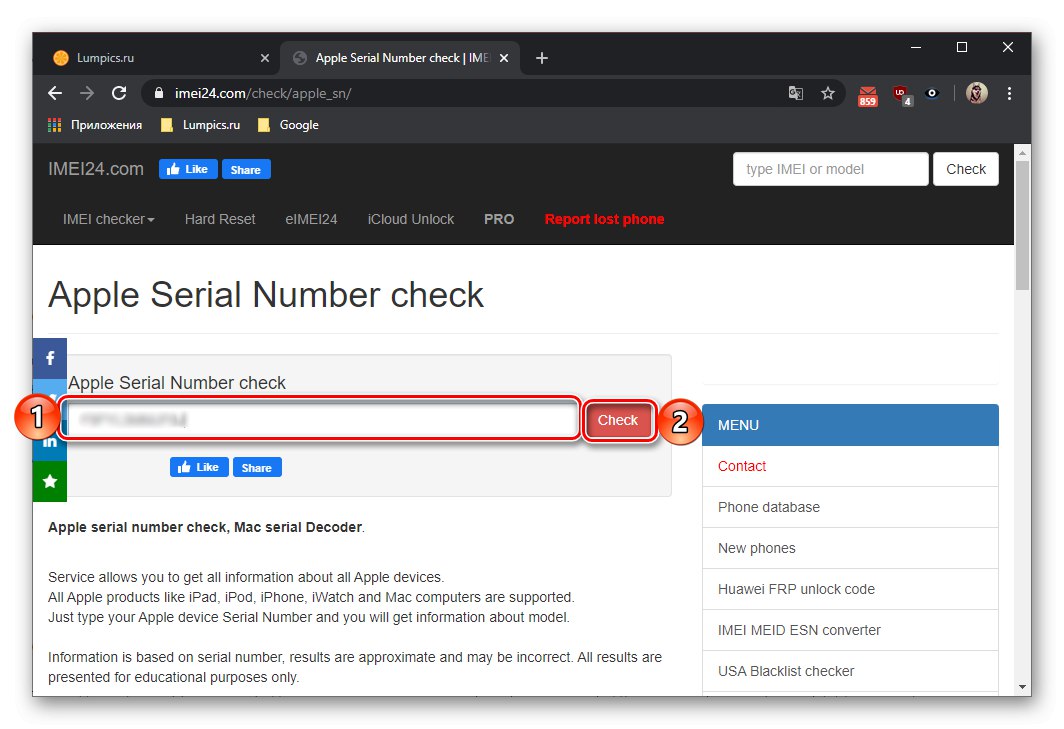
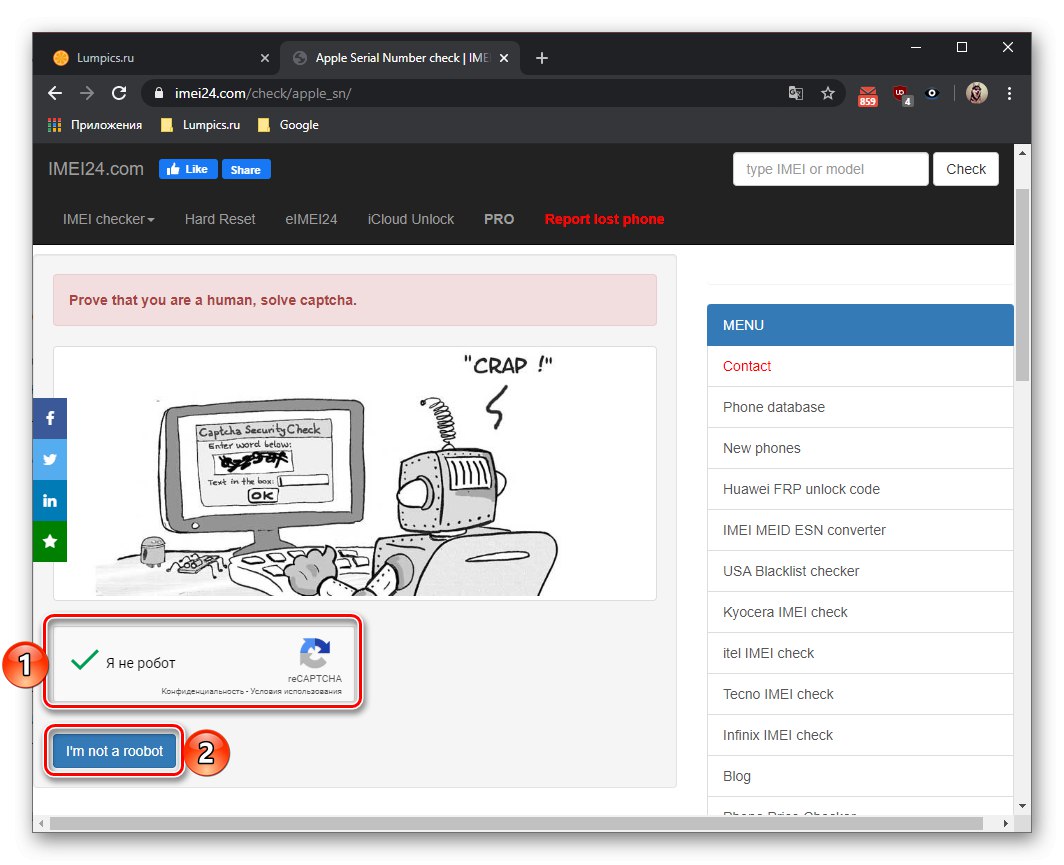
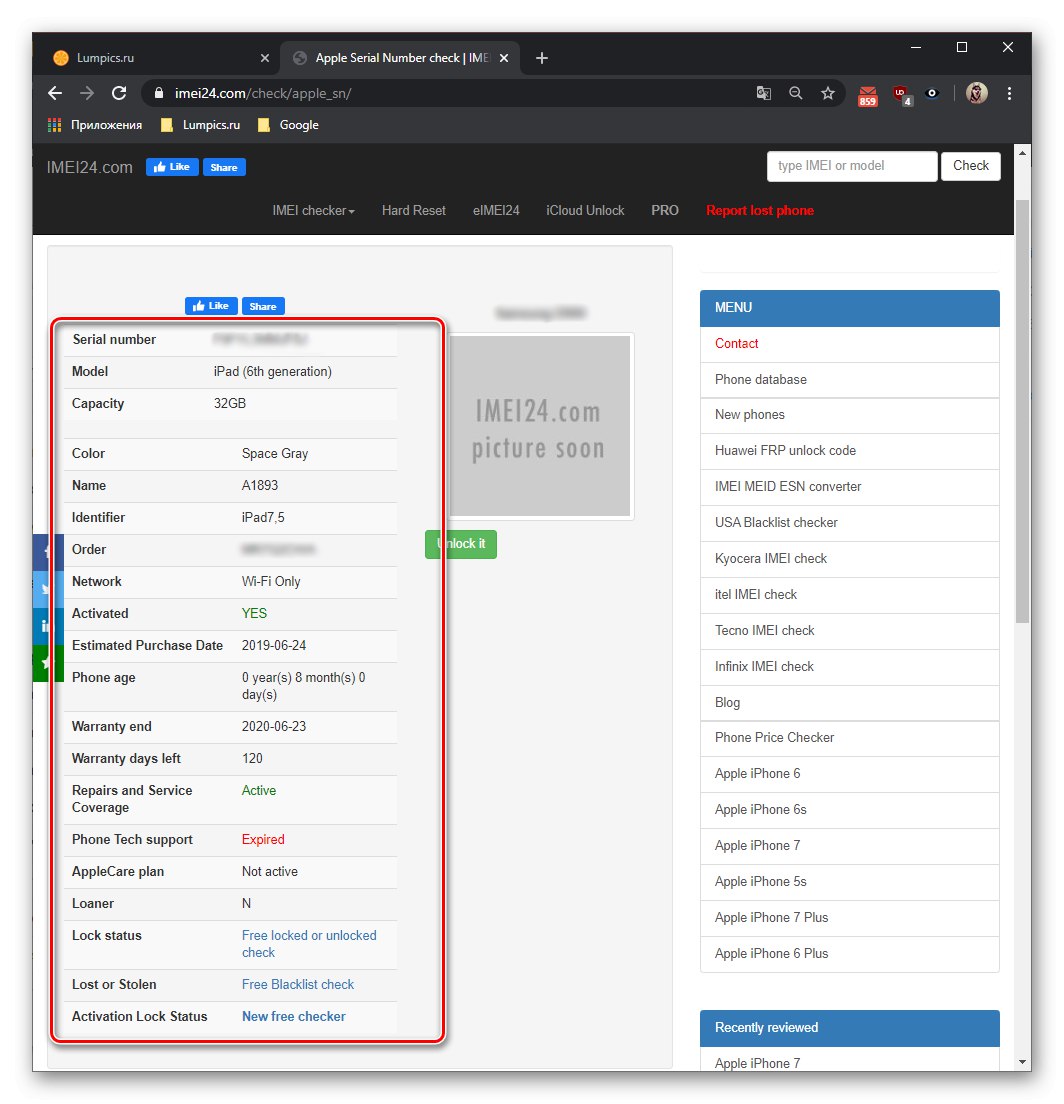
Metoda 4: Službena stranica Applea
Očekivano, Apple također nudi mogućnost provjere svojih proizvoda serijskim brojem.U ove svrhe postoji zaseban odjeljak na službenim web stranicama tvrtke, međutim, uz njegovu pomoć možete saznati samo naziv modela, prisutnost valjanog jamstva ili nedostatak istog (zbog isteka roka trajanja) i datum kupnje, odnosno, je li valjan ili ne. No, čak i tako skromne informacije dovoljne su da shvatite je li originalni iPad ispred vas.
Službena stranica za provjeru podobnosti usluge Apple
- Klikom na gornju vezu upišite serijski broj svog tableta u prvo od polja na web stranici, a u drugo - kôd naveden na slici. Nakon toga kliknite na gumb "Nastavi".
- Kao i u svim gore spomenutim slučajevima, pregledajte informacije prikazane na zaslonu. Kao što smo gore naveli, od onoga što se može vidjeti i usporediti s predloženim proizvodom, ovdje je predstavljen samo naziv modela. Ali ako prodavač tvrdi da je iPad pod službenim jamstvom, to možete osobno provjeriti jednostavnim gledanjem predviđenog datuma isteka. Ako je uređaj nov i još nije aktiviran, to će se također izvijestiti na web stranici.
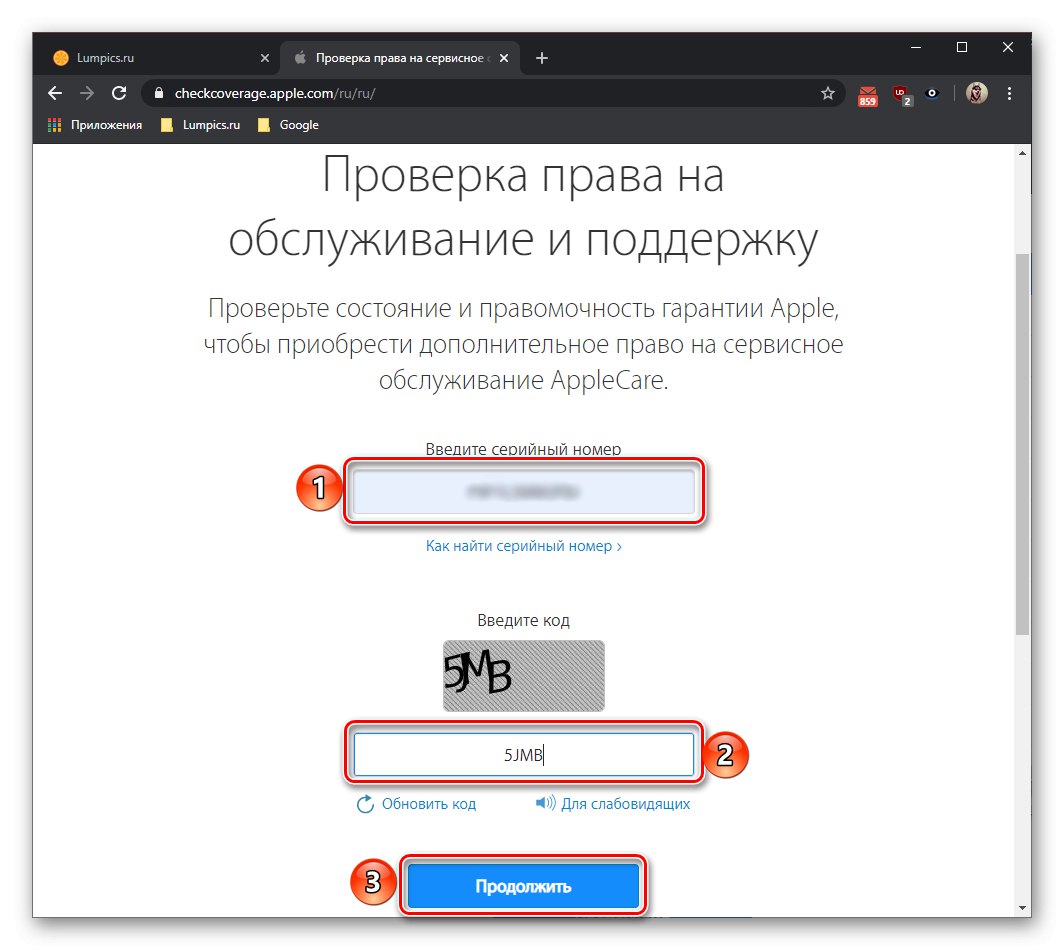
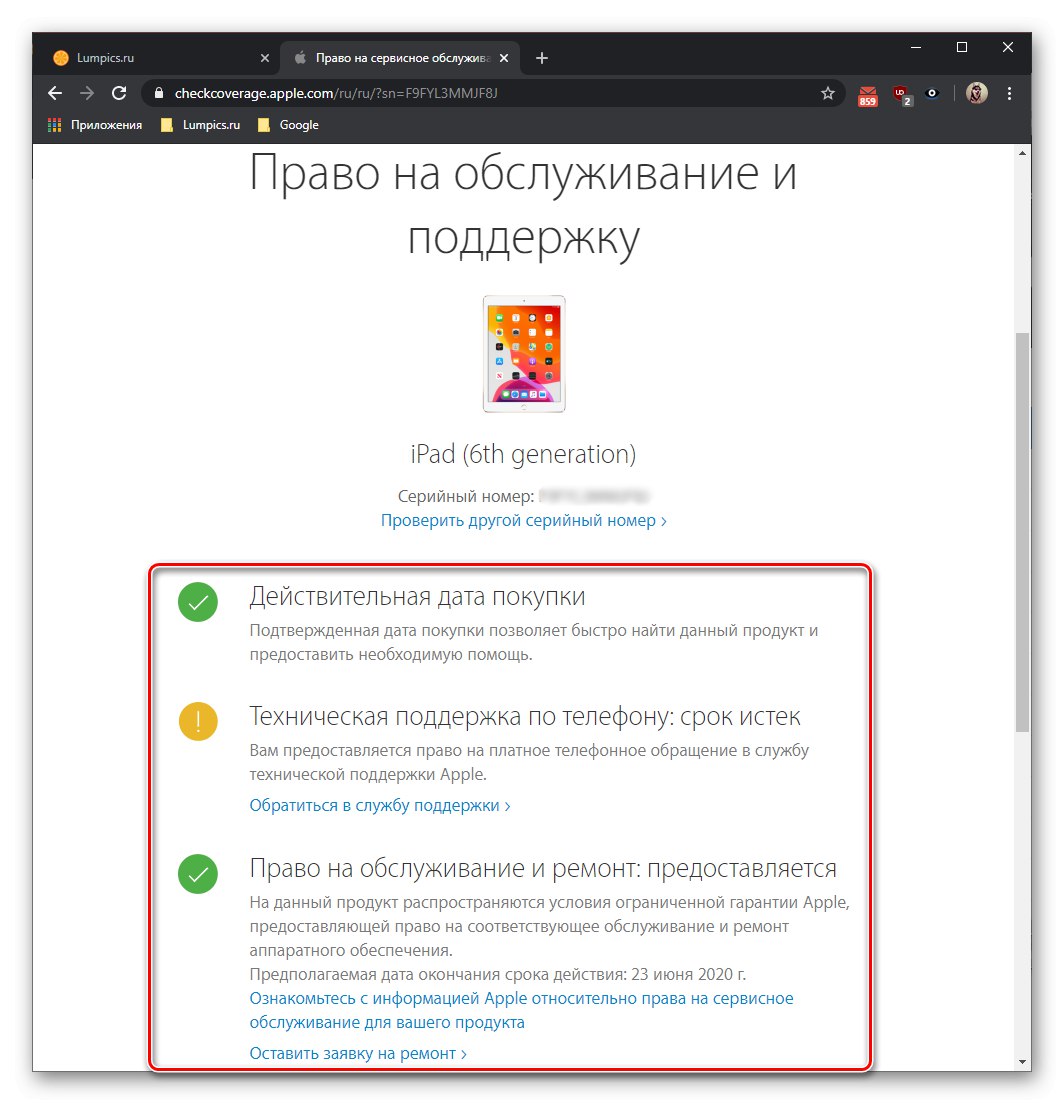
Pročitajte također: Kako provjeriti iPhone prema serijskom broju
Rezimirajući, napominjemo da ako svrha provjere iPada serijskim brojem nije samo dobivanje podataka o valjanosti uvjeta za jamstvo, naziv i boju modela, već i proučavanje njegovih glavnih karakteristika za usporedbu s potencijalno kupljenim uređajem, trebali biste se obratiti jednom s web usluga trećih strana, a ne sa službene stranice Applea.